Windows 11/10에서 Bluetooth Swift Pair를 활성화하고 사용하는 방법
Bluetooth 는 근거리에서 컴퓨터 시스템에 직접 주변 장치를 연결할 수 있는 '무선' 방식을 제공하는 무선 기술입니다. 이전 버전의 Windows 에는 주변 장치를 스캔한 다음 페어링 코드를 입력하고 마지막으로 마법사를 완료하는 간단한 Bluetooth 페어링 프로세스가 함께 제공되었습니다.(Bluetooth)
시스템에서 Bluetooth 장치를 자주 사용하는(use Bluetooth devices) 경우 장치와 컴퓨터의 페어링을 완료하는 데 몇 초가 더 걸리는 경우를 경험했을 수 있습니다. 기본적으로 Windows 11/10에서 (Basically)Bluetooth 장치를 페어링 하는 것은 계속해서 시간이 많이 소요되는 작업일 수 있지만 Microsoft의 Bluetooth 기능인 Swift Pair 는 작업을 쉽게 만듭니다.
이 새로운 Bluetooth Swift Pair 기능은 무엇입니까?
Microsoft 는 (Microsoft)Windows 11/10Bluetooth 장치 페어링 경험을 원활하게 만들고 싶었습니다. 이것이 바로 Windows 10 2018년 4월 (April 2018)업데이트(Update) 와 함께 Swift Pair 를 출시한 이유 입니다. Swift Pair 는 (Swift Pair)Windows 11/10 에서 기존 Bluetooth 페어링 단계를 생략 하고 한 번의 클릭이 필요한 하나의 원활한 프로세스로 전환합니다. 간단히 말해서, Swift Pair 는 (Swift Pair)Windows 11/10Bluetooth 장치를 더 빠르게 페어링하기 위한 옵션입니다 . 이 기능은 Bluetooth 적시에 컴퓨터에 주변 장치; 또한 장치 가 활성 페어링 모드에 있는 경우 Windows 11/10 PC에 즉시 연결할 수 있습니다 .
제한 사항:
사용자는 Microsoft의 Swift Pair 기능이 장치에 따라 제한된다는 점에 유의해야 합니다. 즉, 다음을 포함하는 특정 장치만 지원합니다.
- 마이크로소프트 블루투스 키보드
- 마이크로소프트 블루투스 마우스
- Surface 인체공학적 키보드
- Surface 정밀 마우스
- 마이크로소프트 모던 모바일 마우스
- Surface 모바일 마우스
- 마이크로소프트 아크 마우스
- 서피스 아크 마우스
- 서피스 헤드폰
따라서 Bluetooth 주변 장치가 무엇이든 Bluetooth 장치가 (Bluetooth)Microsoft 제품 이 아니 거나 매우 인기 있는 제품인 경우 Swift Pair 기능과 호환되지 않으며 페어링 을 시도할 때 전혀 사용할 수 없습니다. 블루투스(Bluetooth) .
Windows 11 에서 Bluetooth Swift Pair 를 활성화하는 방법

Windows 11 에서 (Windows 11)Swift Pair 를 활성화 하려면 다음 단계를 따르세요.
- Windows 11 설정 열기
- (Click)블루투스(Bluetooth) 및 장치 설정 클릭
- 오른쪽에서 더 많은 장치 보기 를 클릭합니다.(View)
- (Locate Device)장치 에 대한 장치 설정 찾기
- Swift Pair 를 사용하여 연결하려면 알림 표시(Show) 에 대한 스위치를 켜십시오.
- 이제 페어링 모드(Mode) 를 활성화 하고 장치 를 연결할 수 있습니다.(Connect)
Windows 10 에서 Bluetooth Swift Pair 활성화
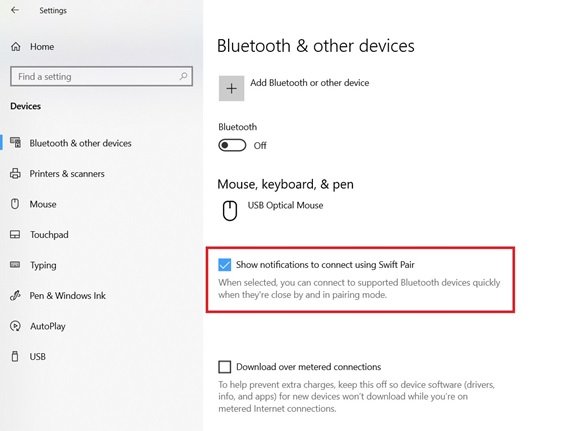
Swift 쌍은 Windows 10 버전 1803부터 출시되었지만 사용자에 대해 자동으로 켜지지 않았습니다. Windows 10 시스템 에서 Swift Pair 를 사용하려면 설정 앱에서 활성화해야 합니다. 아래 단계를 사용하십시오.
- 시작 메뉴에서 Windows ' 설정(Settings) ' 앱으로 이동합니다.
- '기기(‘Devices) ' 를 클릭합니다 .
- ' 블루투스 및 기타 장치(Bluetooth & other devices) ' 선택
- ' Swift Pair를 사용하여 연결하기 위한 알림 표시(Show notifications to connect using Swift Pair) ' 옵션을 선택합니다 .
완료! 이 단계가 완료되면 알림 메시지에서 직접 Bluetooth 장치(호환 장치) 를 연결할 수 있습니다 .
읽기(Read) : Bluetooth 스피커가 페어링되었지만 소리 또는 음악이 없습니다(Bluetooth speaker paired, but no Sound or Music) .
Windows 11/10 에서 Bluetooth Swift Pair 를 사용하는 방법
다음 단계에 따라 Bluetooth 장치를 Swift 페어링(Swift Pair) 기능과 페어링하십시오.
- 빠른 페어링(Swift Pair) 기능 을 사용하려면 Bluetooth 장치가 페어링 모드인지 확인하십시오.
- 이제 Windows 10 시스템 근처에 장치를 가져와 설정을 자동으로 트리거합니다.
- 주변 장치가 가까이 있으면 Windows 에서 사용자에게 알림을 표시합니다.
- 알림 팝업에서 ' 연결 ' 버튼을 누르십시오. (Connect)그러면 주변기기 페어링이 시작됩니다.
참고(Please note) : 대부분의 경우 페어링 모드는 장치의 물리적 버튼을 약 10초 동안 눌러 활성화할 수 있습니다. 페어링 모드가 활성화되면 장치의 표시등이 깜박이기 시작하여 시스템에 연결할 준비가 되었음을 사용자에게 알립니다. 추가 지침은 장치의 사용 설명서를 참조하거나 제조업체에 문의하십시오.
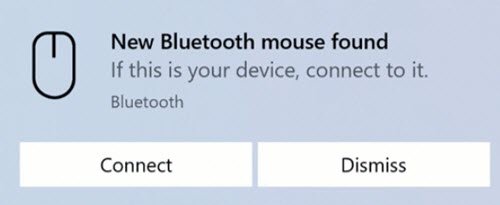
위의 단계를 완료하면 Bluetooth 장치를 시스템에서 사용할 수 있습니다. 또한 장치가 근처에 있지 않거나 페어링 모드가 활성화되지 않은 경우 Windows 10은 관리 센터(Action Center) 에서 장치를 제거합니다 .
관련(Related) : Bluetooth 신호 범위를 높이거나 확장하는 방법(How to boost or extend Bluetooth Signal Range) .
Windows 11/10 에서 Bluetooth Swift Pair 를 비활성화하는 방법
어떤 이유로든 Swift Pair 기능(Swift Pair Feature) (보안 문제 등) 을 비활성화하려면 ' Bluetooth 및 기타 장치'(Bluetooth & other devices’ ) 섹션 의 ' 설정'(Settings’) 앱에서 비활성화할 수 있습니다. ' Swift Pair를 사용하여 연결하기 위한 알림 표시(Show notifications to connect using Swift Pair) ' 옵션 을 선택 취소하기만 하면 됩니다.
마지막 단어
Swift Pair 를 사용하면 (Swift Pair)Bluetooth 장치를 빠르게 페어링할 수 있습니다. 하지만 장치가 호환되지 않는다고 해서 장치를 PC에 연결할 수 없다는 의미는 아닙니다. 기존의 페어링 메뉴를 통해 항상 연결할 수 있습니다.
팁(TIP) : 이 게시물은 Bluetooth 장치가 표시되지 않거나, 페어링되거나, 연결되지 않는 경우에 도움이 됩니다 .
Related posts
Windows 10에서 Fix Bluetooth 사운드 지연
Bluetooth Mouse Windows 11/10에서 무작위로 또는 작동하지 않는 연결을 끊습니다
Windows 10에 Bluetooth adapter 교체를 설치하는 방법
Bluetooth speaker 연결되지만 Windows 10에서는 Sound or Music이 없습니다
Bluetooth Headphones Windows 10에서 작동하지 않습니다
CPU은 Windows 11/10에서 전체 speed or capacity에서 실행되지 않습니다
File Explorer에서 Details pane를 보여주는 방법 Windows 10에서
Windows 10에서 System Properties을 열는 방법 Control Panel
Bluetooth Windows 11/10에서 작동하지 않습니다
Microsoft Intune 동기화가 아니요? Force Intune Windows 11/10에서 동기화합니다
Windows 10에서 Bluetooth device의 이름을 바꾸는 방법
어떻게 Windows 10에서 종료에 Move, 또는 Delete PageFile.sys를 백업하려면
Windows 10에서 Trusted Site을 추가하는 방법
Windows 10에서 VSS를 관리하는 Use Vssadmin command-line
Windows 11/10에서 Bluetooth를 켜고 사용하는 방법
사용 방법 Charmap and Eudcedit Windows 10의 내장 도구
Windows 10 동기화 설정이 작동하지 않습니다
Windows 11/10에서 Bluetooth Signal Range을 향상 시키거나 확장하는 방법
Windows 10에서 하드 디스크 드라이브를 Hot Swap으로 바꾸는 방법
Windows 10 Home Edition에 Group Policy Editor를 추가하는 방법
